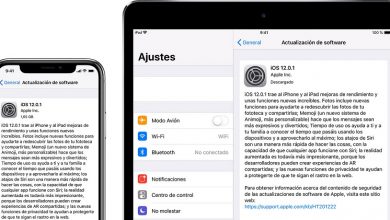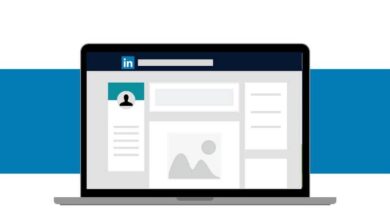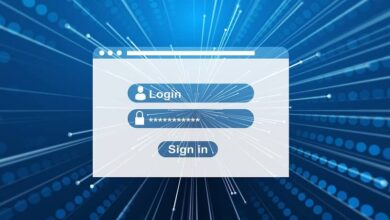So erstellen Sie mit Adobe Photoshop einen goldenen oder goldenen Textureffekt

Das Potenzial, das Sie nutzen können Bildbearbeitungsprogramm Photoshop ist riesig, so dass Sie heute eine weitere Funktion dieses Tools entdecken werden. Wenn Sie beispielsweise Texte erstellen, können Sie dies tun, indem Sie den Wörtern einen goldenen Effekt verleihen, den Sie sicherlich schon einmal gesehen haben, er ist elegant und auffällig.
Also wenn du lernen willst um den Effekt einer goldenen Textur zu erzeugen mit Adobe Photoshop lesen Sie den nächsten Artikel weiter und wir erklären ihn Ihnen.
So erstellen Sie mit Adobe Photoshop einen goldenen oder goldenen Textureffekt
Um mit den Schritten zu beginnen und zu lernen, wie man den goldenen Effekt macht, müssen Sie die Grundlagen von . kennen über die Symbolleiste Photoshop. Weil' ein gutes Ergebnis erzielen wird viel davon abhängen zu wissen, wo und wie man die verschiedenen Optionen findet, ohne sich dabei zu verirren.
Es gibt mehrere Möglichkeiten, diesen goldenen Textureffekt zu erzielen, entweder durch Verwendung der Ebenenmaske, entweder Herunterladen der Textur (.png) im Internet. Und wenn Sie möchten, können Sie auch das Erstellen lernen Textexplosionseffekt um mehr Einfluss auf Ihr Endergebnis zu erzielen.
Mit ungeladener goldener Textur
Das erste, was zu tun ist, ist suche im Internet nach einem PNG-Bild mit der goldenen Textur, an der Sie interessiert sind, und laden Sie sie herunter. Nachdem Sie es auf Ihrem PC gespeichert haben, gehen Sie zu Photoshop, öffnen ein neues Dokument und wählen eine Messung aus.
Dann müssen Sie den Ebenennamen ändern in "Hintergrund" und dort müssen Sie eine Hintergrundfarbe Ihrer Wahl auswählen.

Um die Farbänderung vorzunehmen, verwenden Sie das Werkzeug namens "Farbeimer" befindet sich auf der linken Seite des Bildschirms.
Platzieren Sie dann den Text mit dem Werkzeug "Text" oder indem Sie eine zuvor heruntergeladene Datei auf Ihrem Computer platzieren, die einen transparenten Hintergrund haben muss. Nachdem Sie den Text eingefügt haben, weisen Sie der Ebene den Namen "Text" zu, um diesen Schritt abzuschließen. Sie müssen sich daran erinnern, dass Sie wissen, wenn Sie Schriftzüge importieren möchten wie man eine Textebene rastert , weil du musst.
Als nächstes passen Sie die Größe der importierten Goldtextur an die des neuen Dokuments an und ändern den Ebenennamen in " Texture ". Stellen Sie außerdem sicher, dass die Ebenenreihenfolge Textur> Text> Hintergrund ist, dann wählen Sie die Ebene "Textur" und klicken Sie darauf.
Und Sie beenden mit einem Rechtsklick und der Auswahl von " Erstellen Sie eine Schnittmaske Und voila, Sie werden eine Komposition von goldener Textur haben.
Goldeffekt mit Ebenenstilen
Es ist wichtig zu beachten, dass, wenn Sie die neuesten Informationen haben möchten Photoshop-Updates, besuchen Sie die offizielle Website . Um mit Ebenenstilen einen goldenen Effekt zu erzielen, müssen Sie Folgendes sorgfältig anwenden:
- Erstellen Sie eine schwarze Füllebene
- Dann erstellen wir einen Text, indem wir das Textwerkzeug auswählen
- Nachdem Sie den Text geschrieben haben, machen Sie ihn gelb, indem Sie auf die Eigenschaften des Textes zugreifen. Sie wählen eine dunkelgelbe Farbe und Code b19526 verwenden .
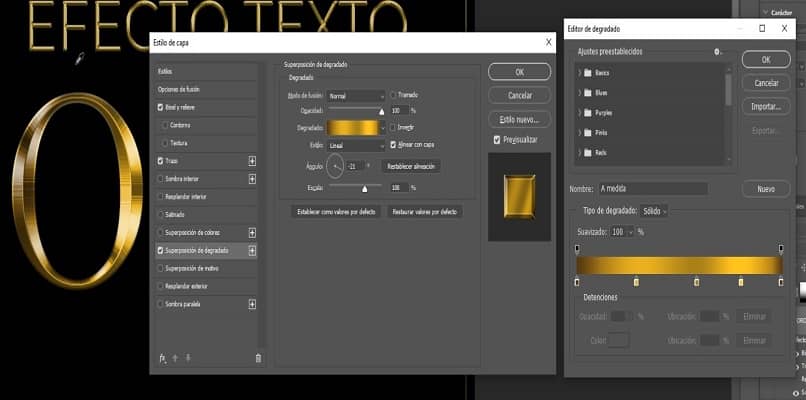
Okay, bisher war es wirklich einfach, aber jetzt fahren wir mit den Ebenenstilen fort, also gehen Sie wie folgt vor:
- Sie wählen die Ebene mit dem Text aus, gehen dann zum unteren Rand des Ebenenbedienfelds und klicken auf das FX-Symbol.
- Dort wählst du die Abschrägungs- und Prägestile .
- Dann passen Sie die Werte an.
In diesem Schritt sollten Sie wissen, dass es keine generischen Werte gibt, aber Sie sollten sie entsprechend den Größe Ihrer Komposition und Typografie . Sie können sich jedoch anleiten, diesen Goldeffekt zu entwickeln, indem Sie die folgenden Werte anwenden und diese dann an Ihren Geschmack anpassen:
- Größe: 4
- Winkel: 75 °
- Höhe: 26 °
- Glatt: 0
- Richtung: nach oben
- Tiefe: 325
- Verwenden Sie globales Licht
- Stil: innere Lasche,
- Technik: abgerundet,
- Lichtumriss: Reifen ,
- Highlight-Modus: Bildschirm bei 50%
- Schattenmodus: 60% multiplizieren
Wenn Sie also diese einfachen Schritte und Methoden befolgen, können Sie die goldene Textur erreichen, die Sie beide für Ihr wünschen Kreationen mit Adobe Photoshop . Darüber hinaus wurden Werte hinzugefügt, um dem Text eine dreidimensionale Note zu verleihen, damit er realer aussieht und Sie mit dem Goldeffekt diese Wirkung erzielen.